Appearance
v1.8.22 更新日志
2024年08月04日
1.8.22是继1.7.6版本后发布的正式版,相比1.7.6版本有了很多更新,并且增加了MacOS的版本
贴图
贴图组
贴图组允许用户创建并切换不同的贴图集合,以便根据需要展示不同的贴图。在需要来回切换处理多种工作时十分有用 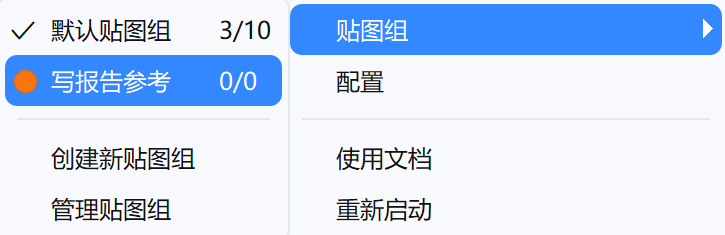 功能详细说明: 贴图组
功能详细说明: 贴图组
透明的图像贴图可通过右键菜单设置透明图层为:鼠标穿透、响应鼠标、棋盘格图像
把部分透明的图片贴图时,可以设置透明图层的显示方式:
鼠标穿透:鼠标可以穿过透明部分点击到下面的窗口,此方式符合操作直觉
响应鼠标:鼠标点击透明部分时,会响应贴图的操作,更方便操作
棋盘格图像:透明部分显示为棋盘格图像(类似PS等软件的方式),方便确认透明的部分
文本贴图在选择模式下支持按住Alt移动贴图
在文本贴图的文本选择模式下,想移动贴图时容易误操作选择文本,现在按住Alt键可以移动贴图而不会选择文本
图像贴图也支持按住Alt移动贴图
贴图增加精细缩放,按住Alt+滚轮可以1%的步长缩放
默认在贴图上使用鼠标滚轮时会以10%的步长缩放,现在按住Alt键滚动鼠标滚轮可以以1%的步长缩放,更精细的调整贴图大小
缩略图下支持按住Shift拖动缩略图内容而不改变缩略图位置
缩略图模式(按住shift+双击)只会显示部分内容,如果想看其他部分可以按住Shift键+左键拖动,不会改变缩略图的位置 
增加贴图鼠标操作设置
可以到设置-鼠标页面设置贴图的鼠标操作,提高操作效率 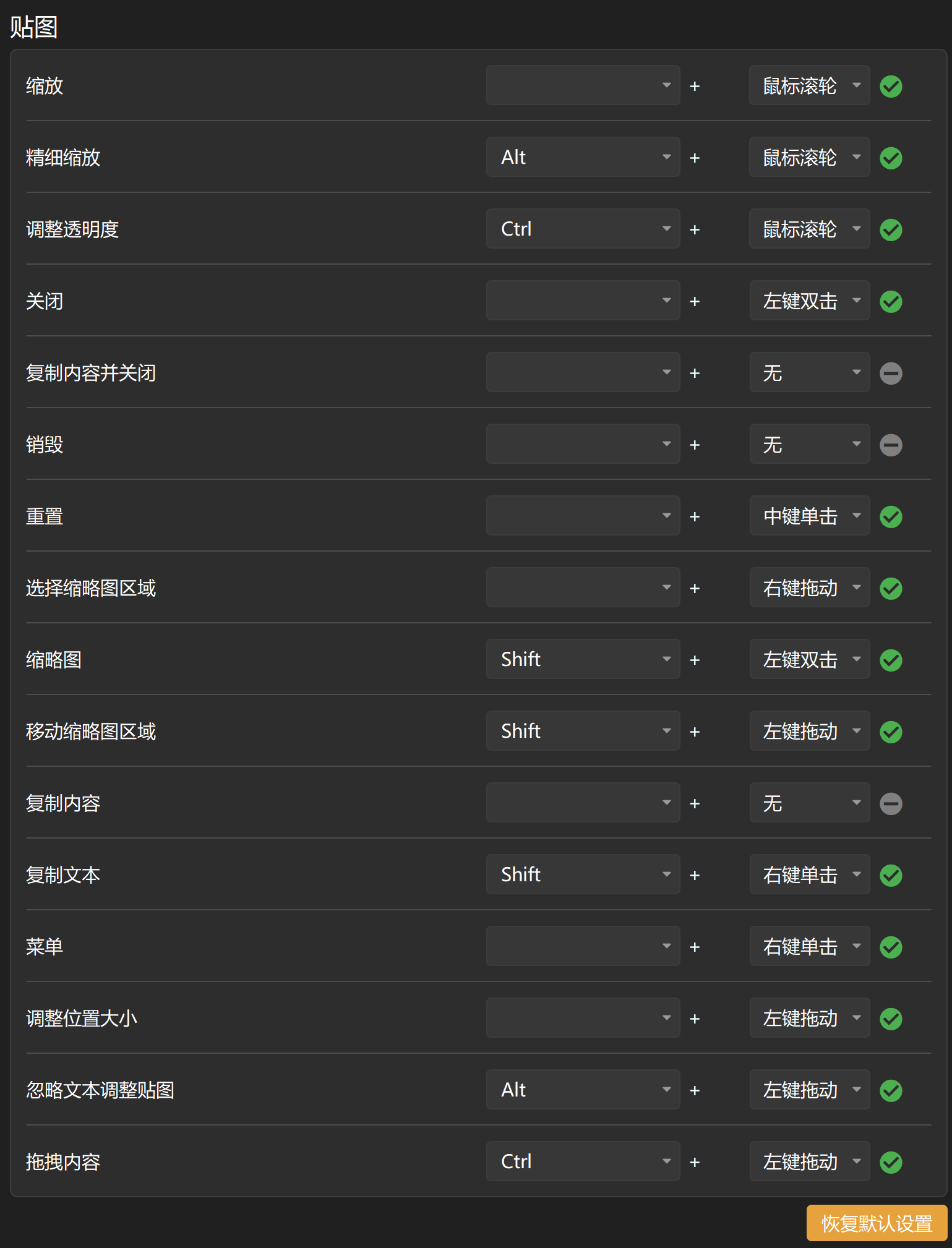
增加文本贴图的详细设置, 可设置文本贴图的各种显示参数
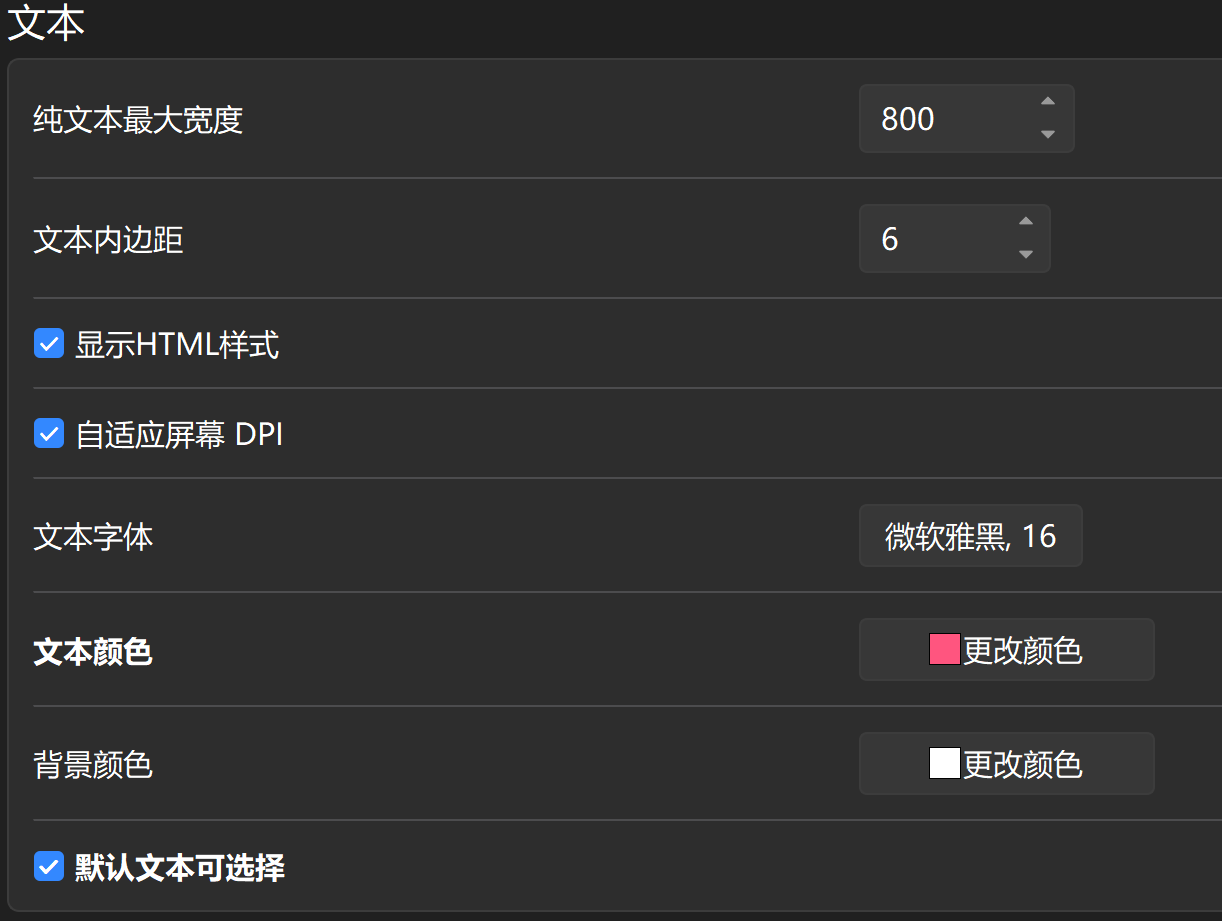
支持在贴图上右键框选选择缩略图范围

增加贴图标题设置
如果有较多相似的贴图或者贴图处于缩略图模式,不容易区分的时候,可以给贴图通过右键菜单或者按F2设置标题,方便区分
- 【功能】支持在贴图上粘贴或者拖动其他图片到贴图上替换贴图
- 【功能】托盘菜单-贴图:增加全部设置/取消缩略图,全部另存为,全部隐藏/显示,全部关闭,全部销毁
- 【设置】文本贴图内置快捷键 E:进入和退出文本复制模式,F:忽略和显示HTML文本格式
- 【设置】【贴图】【快速保存的图像类型】:当前图像、原图像
- 【设置】【贴图】【图像】默认透明图层处理方式:鼠标穿透、响应鼠标、棋盘格图像
- 【设置】截图-放大镜放大倍率
- 【设置】设置-贴图增加滚轮缩放和调节不透明度的步长
- 【设置】贴图-恢复贴图的顺序,可以设置为按关闭时间排序或按创建时间排序
- 【设置】贴图-文本贴图,设置默认为文本选择模式
- 【设置】标注-是否开启快速设置标注(矩形/马赛克/擦除标注在截图是按下鼠标右键可以快速设置为元素的范围)
- 【设置】贴图-平滑缩放
- 【设置】【贴图】可设置支持的贴图类型
- 【设置】贴图显示位置:截图位置,以鼠标为中心,主屏幕中心,鼠标所在屏幕中心
- 【设置】贴图-图像-检测文本的标点符号,转换为半角符号
- 【设置】增加贴图锁定时禁止接受拖拽的设置
- 【设置】贴图标题位置可设置为顶部中心或者底部中心
- 【设置】可设置贴图位置
标注
折线箭头标注增加曲线形状
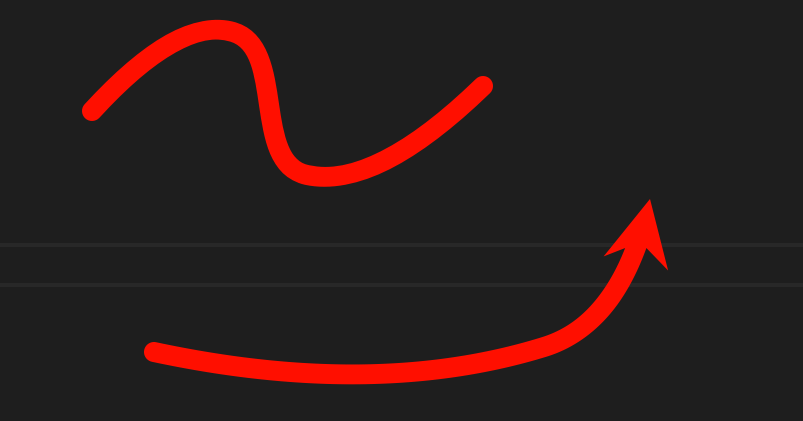
文字标注支持设置背景和描边大小

矩形/椭圆标注可以旋转,矩形标注支持控制圆角
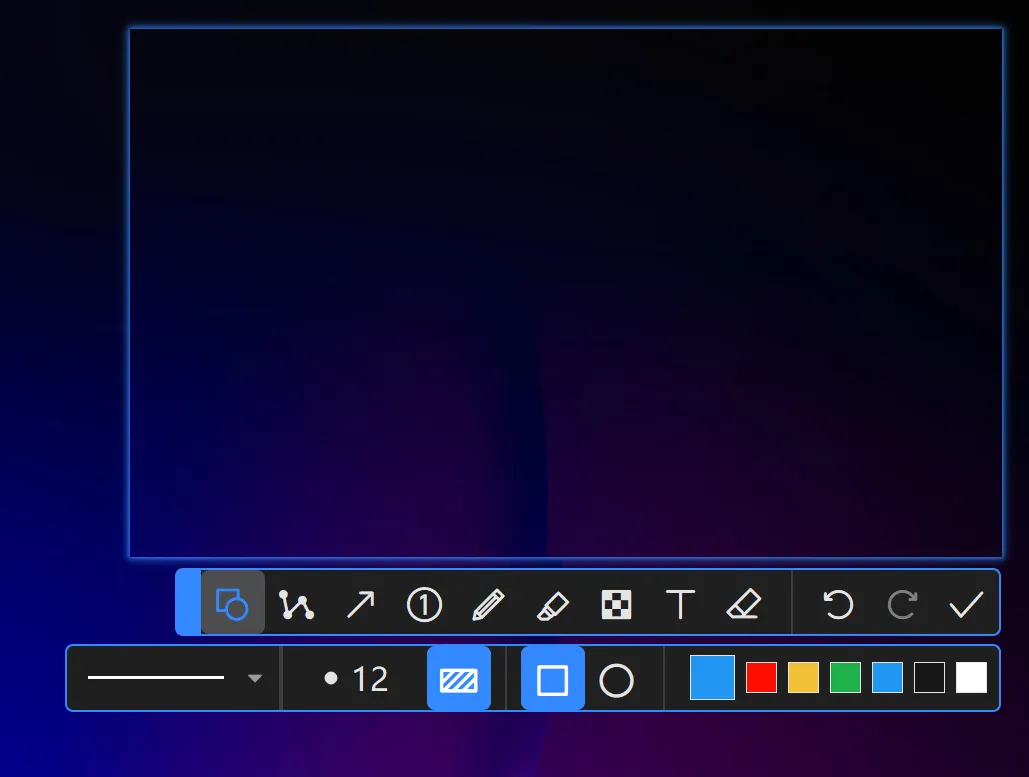
椭圆标注支持调整为扇形,弧形
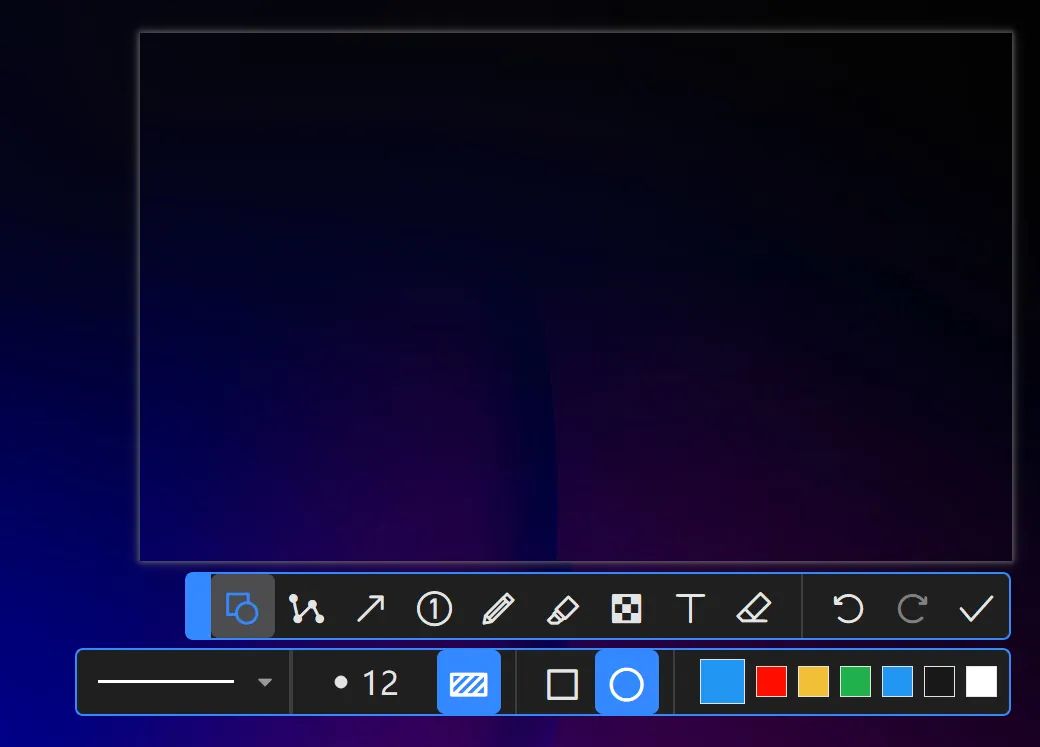
- 荧光笔标注增加混合模式设置
- 箭头标注工具增加测距线类型
- 铅笔标注支持设置虚线
- 右键快速标注界面元素(支持矩形/椭圆,矩形马赛克/模糊,矩形标注,矩形橡皮擦)
- 序列号/折线标注,按住Alt时,即使当前位置已有其他序列号/折线,点击鼠标也会在当前位置添加新的序列号/折线
- 【设置】标注-[矩形/椭圆]-图形控制点显示(矩形圆角/椭圆弧形扇形控制点)
- 【设置】文本标注的自动换行模式,可设置是否开启自动换行(默认开启,修改后只对新的标注生效)
- 【设置】增加标注-截图/贴图时记住上次使用的标注工具
- 【设置】标注设置铅笔最大宽度
- 【设置】增加多个铅笔shift对齐角度(30°,15°,10°,5°)
- 【设置】铅笔笔迹平滑
- 【设置】增加图像贴图复制快捷键设置
- 【设置】彻底禁止二次编辑的选项, 在需要快速多次标注时十分有用
截图
- 长截图/GIF录制的工具栏增加快速保存的按钮
- 编辑截图区域/自定义截图,增加宽高对调的按钮
- 【设置】截图音效
- 【设置】截图-放大镜内容,可设置:网格线,十字线,中心框线,截图边框,截图控制点,标注,标注控制线
外观
- 增加UI深色/浅色模式切换
- 【Windows】使用更现代的颜色选择框
- 【设置】【windows】外观-颜色选择框样式,可选择以前经典的样式
- 【设置】托盘图标可设置为隐藏
- 【设置】增加软件字体设置
其他
- 【功能】增加设置导出/导入功能
- 【功能】增加一键清除快捷键设置
- 【设置】可设置(启用/关闭 "禁用快捷键" )的快捷键,在禁用快捷键时不会禁用该快捷键
- 【设置】系统-翻译,增加翻译服务API密钥设置,设置后可在贴图的右键菜单中使用翻译功能(会员用户无须设置)
- 【设置】保存路径增加变量%title%:截图目标窗口/贴图的标题,%process%截图目标的进程名
- 【设置】增加截图时双击和中键单击的动作设置
- 【内置快捷键】截图/贴图翻译快捷键:Ctrl + Q (需设置翻译API或开通会员)
- 【内置快捷键】模拟鼠标滚轮(在笔记本场景下不方便使用滚轮调整画笔大小,可以用快捷键替代): [-_], [=+]
- 【设置】单击/双击动作,增加 “打开PixPin配置” 动作,而不是只能截图或贴图
- 【设置】增加复制到剪贴板的图片的格式设置
会员相关
在1.8.22版本中增加了会员功能以支持PixPin的持续开发,大部分功能依然是免费的,后续也不会把原有的功能变为会员功能,会员功能主要是一些高级功能和服务,可以到会员功能页面查看详情
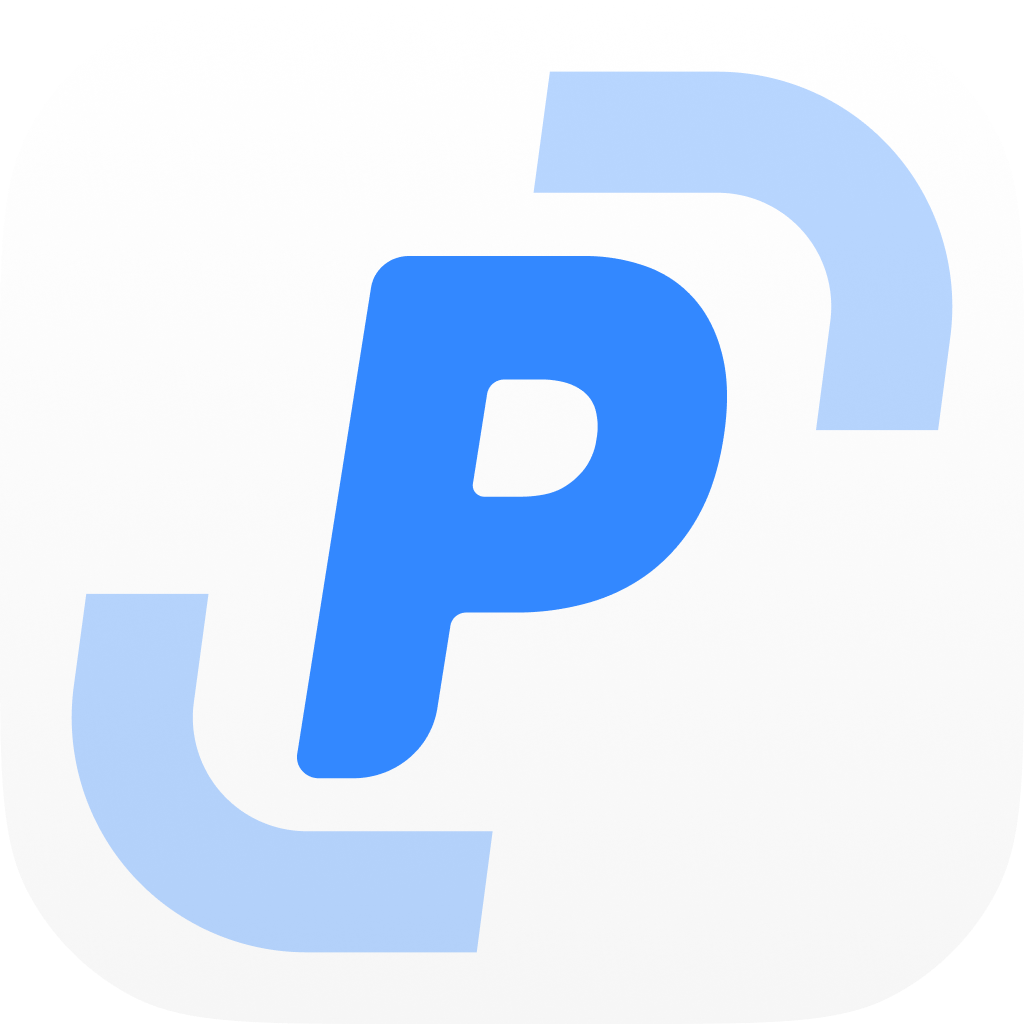 PixPin
PixPin